Створення планів приміщень і планів поверхів часто може бути складним завданням, особливо якщо ви хочете ознайомитися з програмним забезпеченням MS Visio. У цьому посібнику я покажу вам, як ефективно і точно створювати оглядові плани приміщень і плани поверхів у MS Visio. Давайте почнемо.
Основні висновки
- MS Visio пропонує різні шаблони для створення планів приміщень і планів поверхів.
- Ви можете точно визначити, які фігури вам потрібні для оптимізації плану.
- Можливість встановлювати масштаби має вирішальне значення для точності вашого плану.
Покрокова інструкція для створення плану приміщення
1. запустіть MS Visio і виберіть шаблон
Щоб створити план приміщення, відкрийте MS Visio і перейдіть до категорії "Плани поверхів". Тут ви знайдете різноманітні шаблони, які допоможуть вам розпочати роботу. Виберіть шаблон, який найкраще відповідає вашим вимогам.
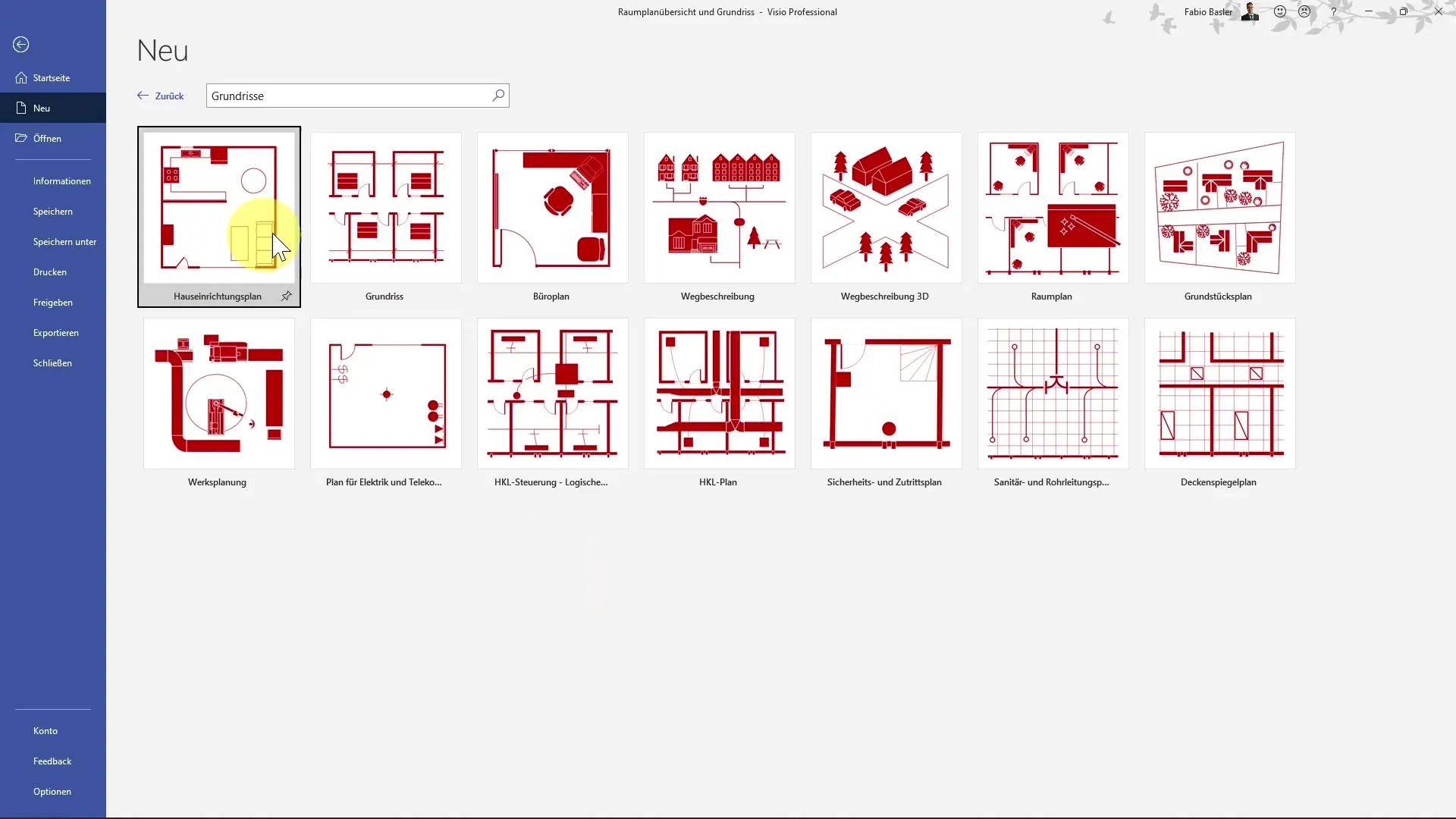
2. вибір фігур
Після вибору шаблону зліва ви побачите огляд різних форм. Ви можете використовувати їх для свого плану приміщення. Переконайтеся, що ви налаштували перегляд так, щоб було видно і назви, і символи. Це допоможе вам швидше знаходити потрібні форми.
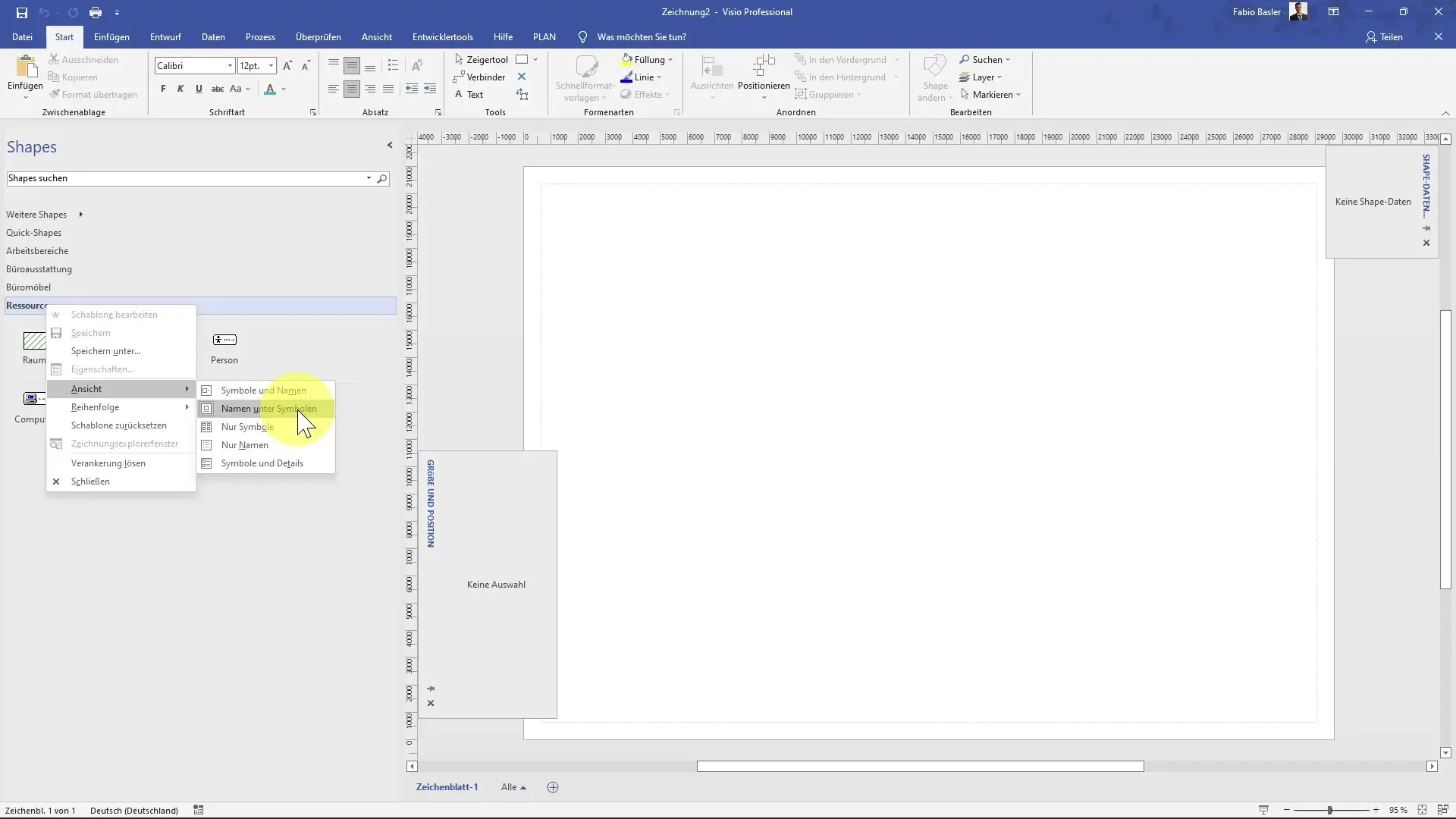
3. розмістіть фігури в кімнаті
Почніть з позиціонування фігур для кімнат. Виберіть фігуру кімнати і перетягніть її на аркуш креслення. Використовуйте режим "Чернетка", щоб налаштувати аркуш креслення відповідним чином. Тут ви також можете задати масштаб - наприклад, метричний із співвідношенням 1:25.
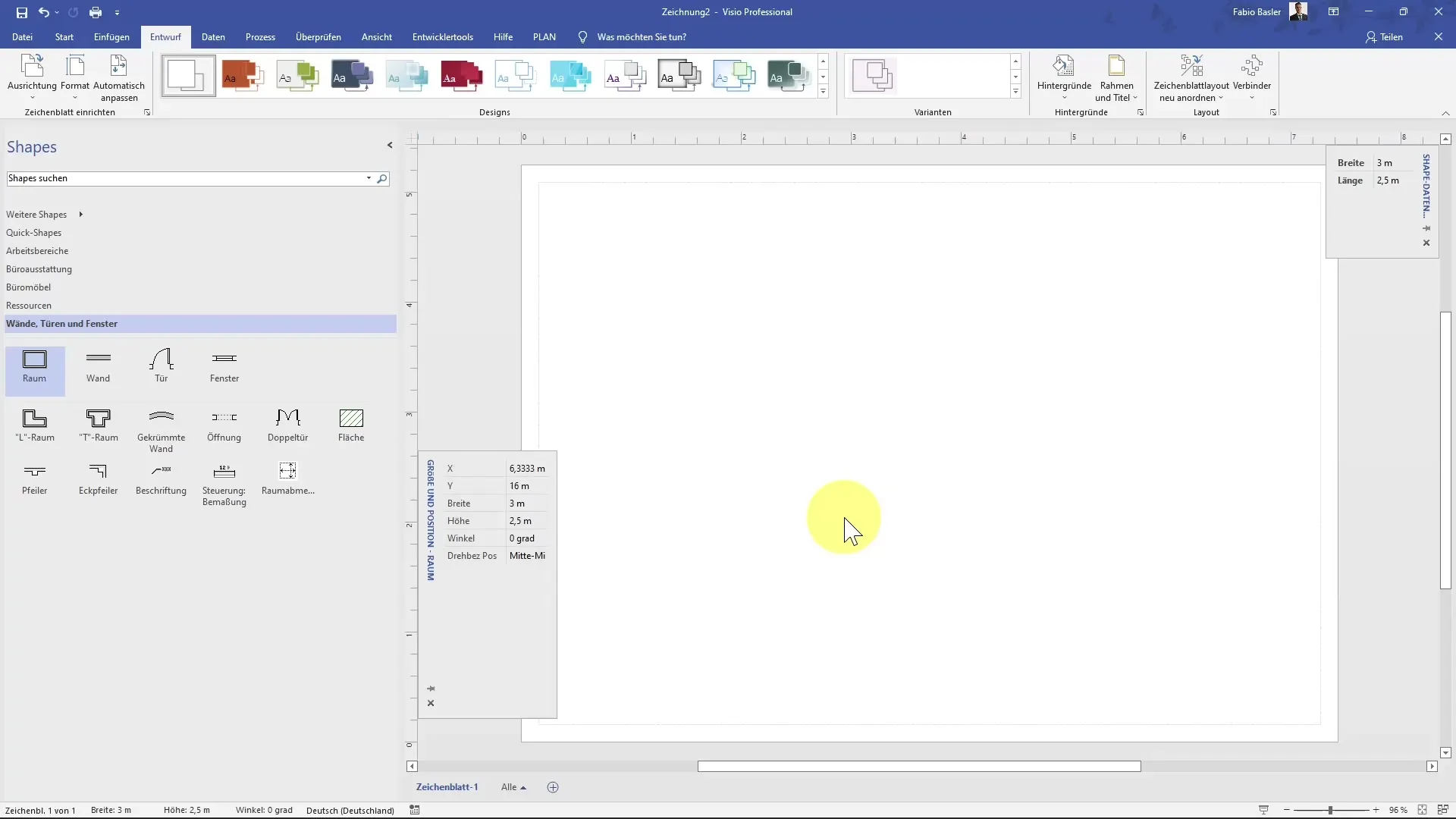
4. створіть різні кімнати
Почніть додавати більше фігур, щоб створити різні кімнати. Наприклад, ви можете вибрати Г-подібну кімнату і розташувати її поруч з першою кімнатою. Переконайтеся, що стіни правильно синхронізовані, щоб ваш план кімнати виглядав цілісним.
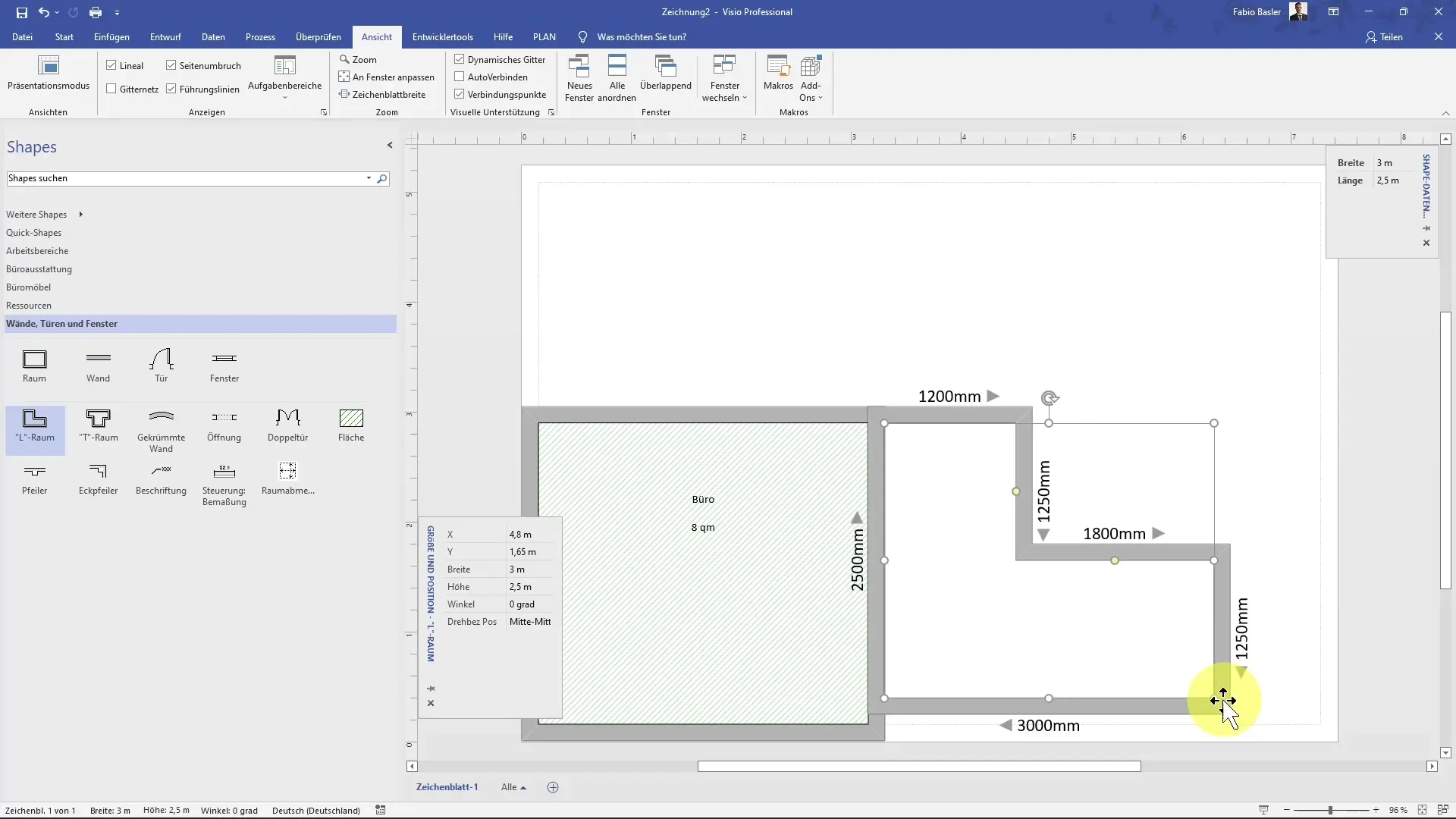
5. додайте двері та вікна
Щоб зробити план більш реалістичним, додайте двері та вікна. Виберіть форму дверей і розташуйте їх у стіні відповідно. Ви можете налаштувати орієнтацію дверей так, щоб вони відчинялися всередину або назовні. Переконайтеся, що ви дотримуєтеся пропорцій у кімнаті.
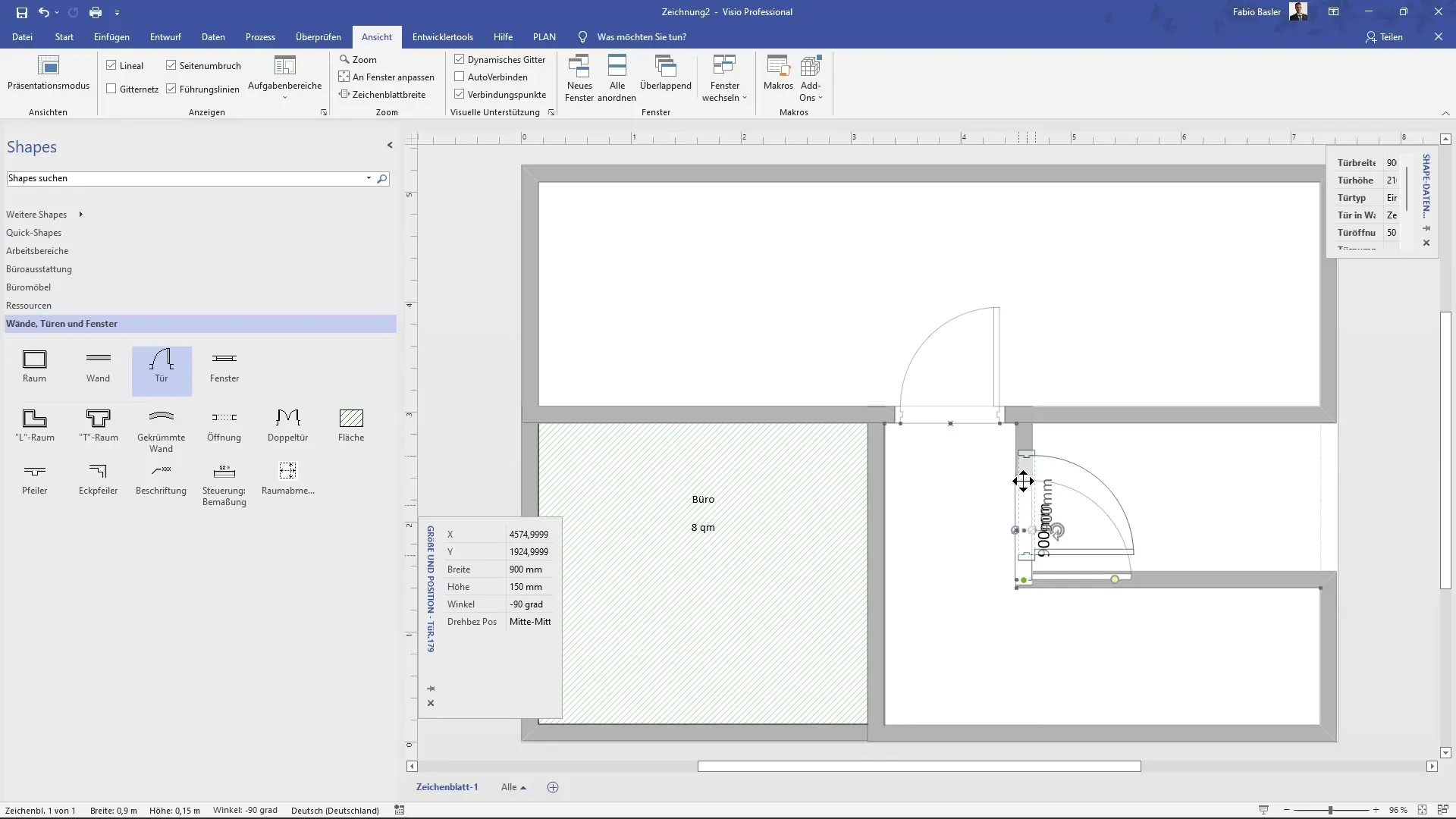
6 Позначте кімнати
Щоб зробити ваш план більш чітким і зрозумілим, вам слід позначити окремі кімнати. Натисніть на відповідну фігуру і додайте текст, який описує функцію кімнати. Наприклад, це може бути "Офіс" або "Вітальня".

7. розрахуйте площі
Після того, як ви визначили фігури на плані приміщення, ви можете розрахувати площі. Перетягніть фігуру площі на аркуш креслення, щоб побачити кількість квадратних метрів. Це особливо корисно для того, щоб переконатися, що ваше планування відповідає реальним розмірам.
8. налаштуйте розмір і положення
Використовуйте поле розміру і положення для точного налаштування фігур. Наприклад, якщо ви додаєте вікно або двері, ви також можете визначити ширину і висоту безпосередньо в області властивостей. Це гарантує, що все буде відповідати масштабу.
9. дублюйте фігури для узгодженості
Якщо вам потрібна одна і та ж фігура кілька разів, наприклад, вікна або двері, ви можете зробити це вручну, але буде швидше, якщо ви утримуватимете клавішу керування і просто перетягнете фігуру в потрібне місце. Це збереже пропорції і зробить план послідовним.
10. завершення плану
Після того, як ви додали всі необхідні фігури, вікна та двері, зробіть останню перевірку, щоб переконатися, що все правильно. Перевірте розміри та положення і переконайтеся, що план кімнати зрозумілий.
Підсумок
Робота з MS Visio для створення планів приміщень вимагає точності та уважності до деталей. Існує безліч інструментів і фігур, які можна використовувати для створення плану. Виконавши наведені вище кроки, ви отримаєте міцний фундамент для успішного планування та створення планів приміщень відповідно до ваших ідей.
Поширені запитання
Як почати роботу з MS Visio? Щоб почати роботу з MS Visio, відкрийте програму і виберіть категорію "Плани поверхів", щоб вибрати відповідний шаблон.
Чи можу я налаштувати фігури на плані приміщення?Так, ви можете налаштувати фігури за розміром і положенням, щоб вони відповідали вашому приміщенню.
Як розрахувати площу?Ви можете використовувати фігуру площі для автоматичного розрахунку кількості квадратних метрів при визначенні розмірів приміщення.
Чи можна продублювати кілька вікон або дверей?Так, якщо утримувати клавішу керування, ви можете швидко і легко продублювати такі фігури, як вікна або двері.
Які одиниці виміру я можу використовувати?У MS Visio можна використовувати метричні одиниці та відповідно встановити масштаб, щоб забезпечити точне планування.


